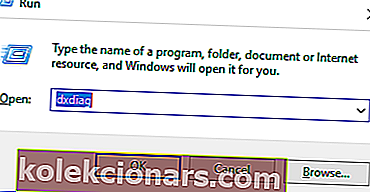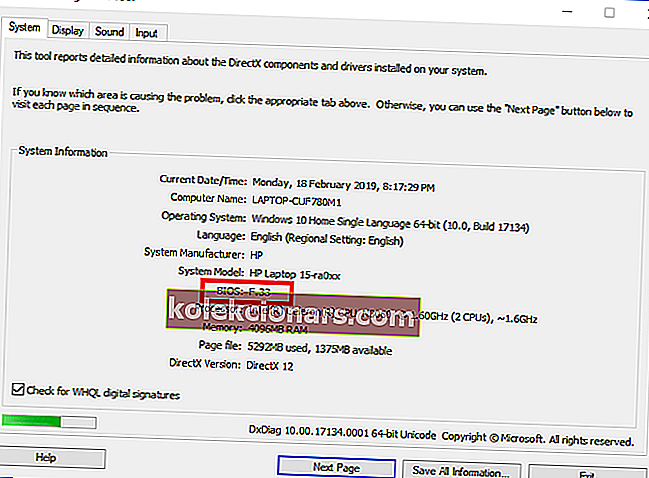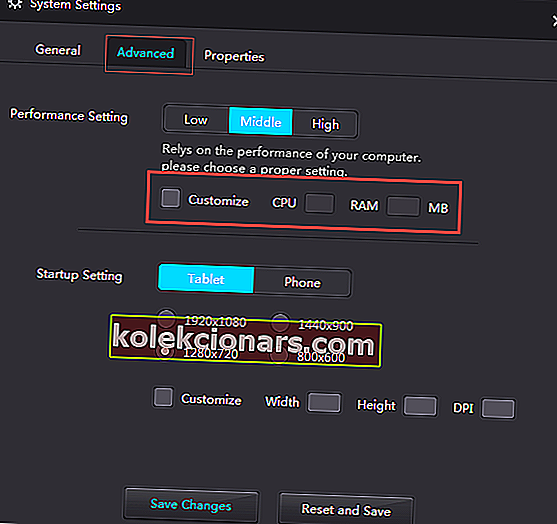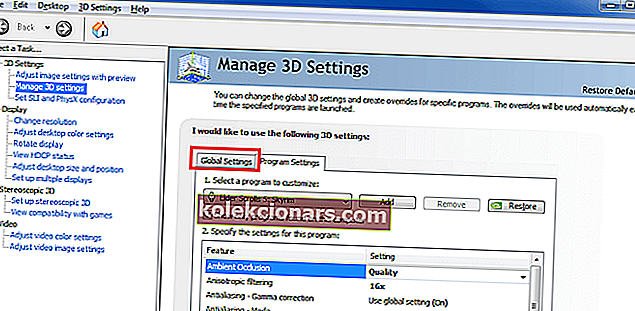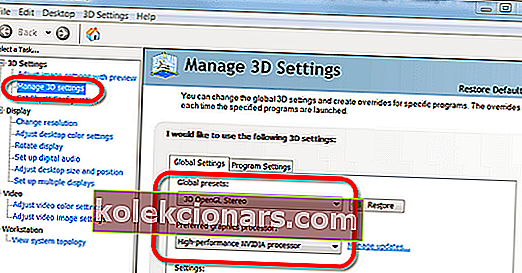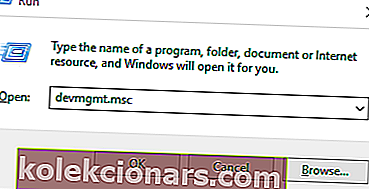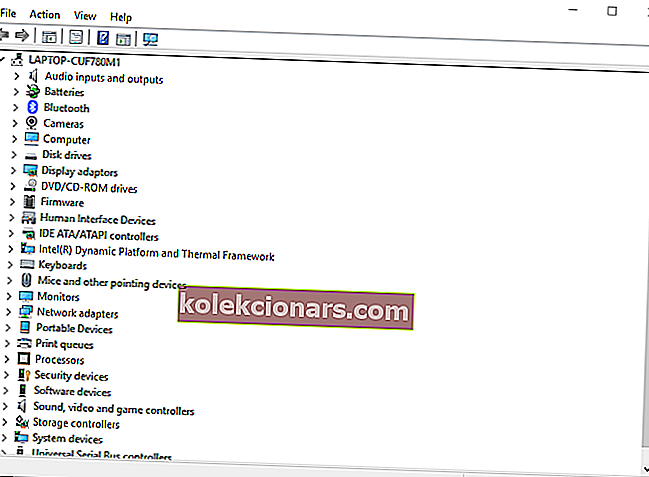Kas teie arvutisse on installitud NOX? Kas teil on selle käivitamise ajal mingisugune viivitus? See artikkel on spetsiaalselt teie jaoks loodud! Siin kuvame teile kõige tõhusamad tõrkeotsingu parandused, et lahendada viivitus ja kiirendada teie NoxPlayerit.
NOX on personaalarvutite jaoks mõeldud Androidi emulaator, mis on põhimõtteliselt loodud selleks, et võimaldada arvutikasutajatel nautida oma arvutites Androidi mängukogemust. Emulaator on sobivalt ehitatud enamiku Windowsi arvutitega suurepäraselt (sünkroonis) töötama.
Kuid sõltuvalt teie süsteemi (arvuti) konfiguratsioonist, sätetest ja tehnilistest andmetest võib NOX-i käivitamisel tekkida mõningaid viivitusi. Põhimõtteliselt sõltub emulaatori jõudlus täielikult teie süsteemi jõudlusest.
Seega, kui teil on arvutis NoxPlayeri käitamise ajal mingisugune viivitus, järgige seda artiklit erilise tähelepanuga, kuna pakume NOX-emulaatori viivituse lahendamiseks ja parandamiseks viit kõige usaldusväärsemat tõrkeotsingu lahendust.
Kuidas parandada NOX-emulaatori mahajäämust arvutis?
Järgmised tõrkeotsingu parandused on kõige tõhusamad meetodid NOX emulaatori viivituse parandamiseks arvutis.
Luba oma süsteemis virtuaalne tehnoloogia (VT)
 Virtuaaltehnoloogia (VT) on sisse ehitatud enamiku standardsete arvutitega. Enamasti on VT funktsioon tavaliselt keelatud, sellisel juhul peate NOX-emulaatori käivitamisel kogema mõningaid viivitusi.
Virtuaaltehnoloogia (VT) on sisse ehitatud enamiku standardsete arvutitega. Enamasti on VT funktsioon tavaliselt keelatud, sellisel juhul peate NOX-emulaatori käivitamisel kogema mõningaid viivitusi.
Selle probleemi lahendamiseks peate vaid lubama oma süsteemis VT-sätte ja saate NOX-i kiiruse märkimisväärset tõusu.
- LOE KA : 5 parimat emulaatorit PUBG Mobile'ile arvutis uue mängukogemuse saamiseks
VT lubamiseks arvutis järgige alltoodud juhiseid:
- Laadige alla LeoMoon CPU-V ja käivitage see, et kontrollida, kas teie arvuti hostib VT-d.
- Samuti näitaks rakendus teile, kas VT on lubatud või mitte. Kui see on nii, siis põhjustab viivitust midagi muud; muidu. jätkake järgmiste sammudega. VT on tavaliselt varjatud arvuti BIOS-i.
- Dialoogiboksi „Käivita” avamiseks klõpsake klahve „Windows + R”.
- Sisestage väljale „Run” käsk „Dxdiag”.
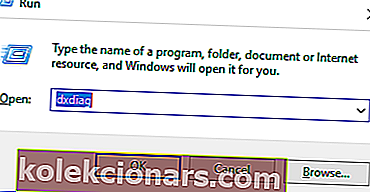
- Valige “OK”. See avab teie arvuti BIOS-i üksikasjad.
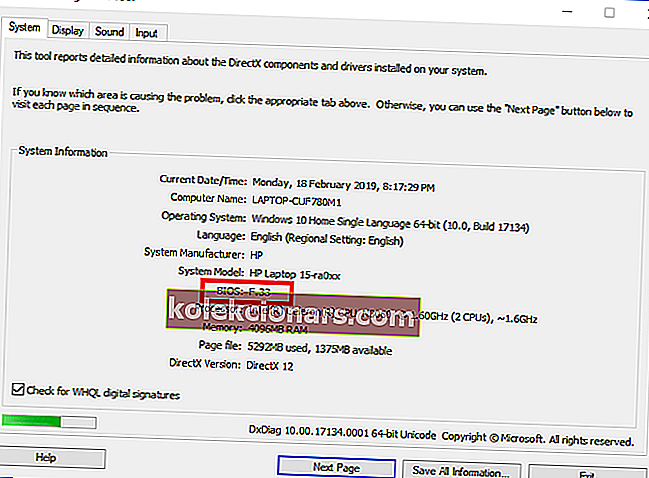
- Pärast oma BIOS-i üksikasjade väljatoomist saate seejärel BIOS-i käivitada, et aktiveerida sellesse sisseehitatud VT.
BIOS-i käitamise protseduur on platvormiti erinev. Seega, sõltuvalt teie süsteemi ülesehitusest, ei pruugi siin kirjeldatud protseduur teile sobida.
BIOS-i käitamiseks oma süsteemis toimige järgmiselt.
- Lülitage arvuti välja ja taaskäivitage see.
- Käivitage alglaadimismenüüs BIOS, klõpsates nuppu “F2” (või mõnel F-klahvil, sõltuvalt teie süsteemist).
- Minge jaotisse „Konfiguratsioon” ja leidke üks järgmistest:
- Virtualiseerimine
- Inteli virtuaalne tehnoloogia või
- VT-x.
- Luba virtuaalne mootor.
- Muudatuste salvestamiseks vajutage nuppu F10.
- Välju
- Enne VT-funktsiooni lubamist keelake Win8 ja Win10 kasutajate puhul oma arvutis funktsioon Hyper-V.
VT-i lubamine arvutis peaks lahendama NOX-emulaatori viivitusega seotud probleemid ja nüüd saate NoxPlayeri kaudu oma arvutis optimeeritud Android-kasutuskogemust nautida.
Kui see ei aita, võite proovida järgmist tõrkeotsingu lahendust.
Konfigureerige NOX-le eraldatud RAM ja protsessor uuesti
See protseduur töötab sünkroonis virtuaalse tehnoloogia funktsiooniga; Seega, kui teie süsteem ei toeta VT-d, ei saa te selle protseduuri abil NOX-emulaatori viivitust parandada.
- LOE KA : parimad tasuta Android-emulaatorid Windows 10 / 8.1 / 7 jaoks [uuendatud 2019. aastaks]
NoxPlayerile eraldatud protsessori ja RAM-i kohandamiseks järgige alljärgnevat üksikasjalikku juhendit:
- Käivitage NOX ja navigeerige avalehe paremasse ülanurka.
- Klõpsake valikul „Seaded”.
- Jaotises „Seaded” valige „Täpsem”.
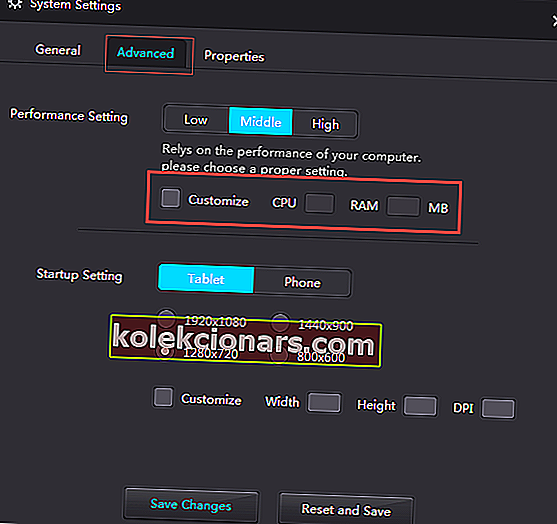
- Märkige ruut „Kohanda”.
- Konfigureerige jõudluse sätted vastavalt soovile (soovitatav on seadistada protsessori ja RAM-i suurematele väärtustele).
- Sisestage soovitud väärtus keskseadme määratud kasti.
- Tehke sama ka RAM-i puhul.
- Klõpsake nuppu „Salvesta muudatused“
NoxPlayer peaks praegu töötama optimaalse võimsusega.
Kui teil on endiselt viive, saate muuta graafika renderdamise režiimi (jaotises Täpsemad seaded).
Märkus. Kui proovite NOX-i jõudlust parandada protsessori ja RAM-i kohandamise kaudu, jätke arvuti jaoks piisavalt ruumi protsessori ja muude operatsioonide käitamiseks. Selle tegemata jätmine võib põhjustada süsteemi krahhi.
Ikka kogete mahajäämusi? Proovige järgmist lahendust.
Suurendage graafikakaardi jõudlust
Nagu enamik emulaatoreid, nõuab ka NoxPlayer korralikuks toimimiseks tavalist graafikaseadistust. Seega, kui teil on viivitusi, võib probleem olla tingitud teie süsteemi graafikakaartidest (või GPU seadistusest).
Lõplik lahendus on antud juhul oma süsteemi GPU, täpsemalt graafikakaartide, jõudluse suurendamine. Kuigi selleks on mitmeid viise, näitame teile selles jaotises standardseid.
Graafikakaardi suurema jõudluse saavutamiseks järgige allolevaid lühikesi juhiseid:
NVIDIA:
- Paremklõpsake arvuti töölauaaknas.
- Valige kuvatavatel suvanditel „NVIDIA juhtpaneel“.
- Klõpsake valikul „Halda 3D-sätteid”.
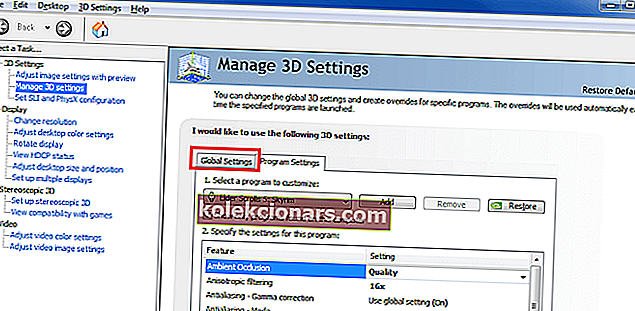
- Liikuge vahekaardile „Üldised seaded“.
- Valige rippmenüüst „Eelistatud graafikaprotsessor” valik „Suure jõudlusega NVIDIA protsessor”.
See suurendaks graafikakaardi jõudlust
Kui soovite aga graafikakaardi ainult NoxPlayeril suurema jõudlusega seadistada, saate seadet järgmiselt kohandada:
- Jaotises „3D-seadete haldamine” (nagu eespool kirjeldatud) minge vahekaardile „Programmi seaded”.
- Valige rippmenüüst „Kohandatava programmi valimine” NoxPlayer.
- Valige teise rippmenüü alt „Kõrge jõudlusega NVIDIA protsessor”.
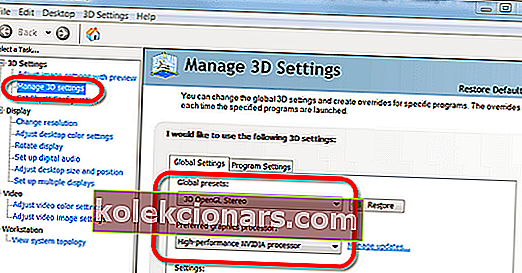
- Muudatuste salvestamiseks vajutage nuppu „Rakenda“.
- Ja kõik on valmis!
AMD puhul:
Märkus. Selle protsessi jaoks on vaja kahte graafikakaardi komplekti. Seega peate kontrollima, kas teie süsteemis on kaks graafikakaarti.
- Klõpsake klahve „Windows + R” (dialoogiboksi „Run” avamiseks).
- Tippige väljale „devmgmt.msc” (seadme halduri käivitamiseks).
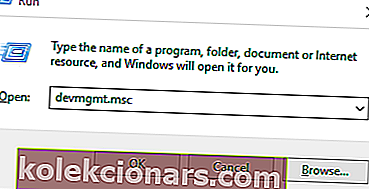
- Graafikakaardi (te) kuvamiseks klõpsake nuppu „Ekraaniadapterid”.
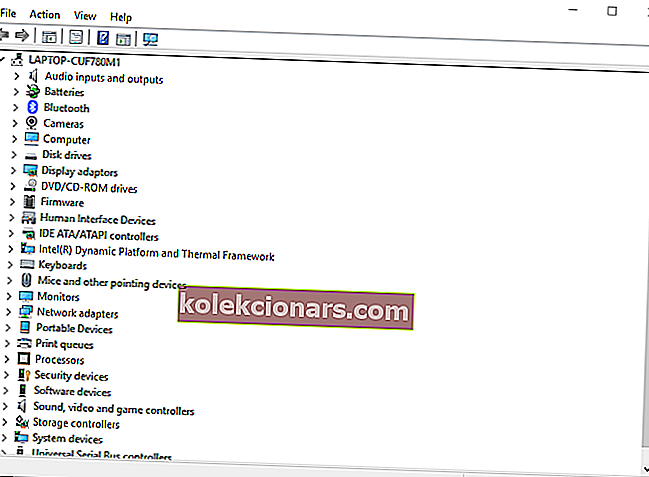
- Kui graafikakaarte on kaks, jätkake; muidu katkestage.
- Liikuge töölaua aknasse ja klõpsake nuppu „Start“> „Programs“.
- Valige “Catalyst Control Center”.
- Leidke jaotises „Katalüsaatori juhtimiskeskus” valik „Toide” ja klõpsake sellel.
- Valige „Switchable Graphics Application Settings”.
- Leidke Nox App Player ja määrake selle graafikaks „High Performance“.
- Klõpsake nuppu "Rakenda".
- Ja kõik on valmis!
Teise võimalusena saate oma graafikakaardi draivereid värskendada draiveri värskendustarkvara abil.
- LOE KA : 8 parimat Windowsi konsoolimulaatorit, mida kasutada
Parandage Nox-emulaatori lag vahemälu tühjendamise teel
Sageli töötab NoxPlayer pärast intensiivset kasutamist aeglaselt. Enamasti peate vea parandamiseks tegema ainult emulaatori vahemälu (nagu Android-telefonis).
NoxPlayeri vahemälu tühjendamiseks järgige alltoodud juhiseid:
- Minge jaotisse „Seaded” ja klõpsake sellel.
- Valige „Rakendused“.
- Leidke vahekaart „KÕIK“ ja valige „Meediumimälu“.
- Klõpsake ikooni "Kustuta andmed"
- Valige hüpikaknas kinnitus „OK”.
- Kui vahemälu on puhastatud, peaks NoxPlayer nüüd hästi töötama, ilma viivituseta.
Installige NOX uuesti
Kui pärast kõigi võimalike paranduste proovimist ei saa te ikkagi NOX-emulaatori viivitust parandada, oleks lõplik lahendus programmi uuesti installimine. Android-emulaatori uuesti installimisel saate uue (veatud) rakenduse, mis peaks nüüd ideaalselt töötama, kui kõik süsteeminõuded on täidetud.
NoxPlayeri uusima versiooni saate alla laadida siit (ainult Windows).
Järeldus
NOX on üks silmapaistvamaid Android-emulaatoreid turul. Ja see on loodud töötama optimaalse võimsusega, sünkroonis koos hostarvutiga. Seega põhjustab jõudluse vähenemise või mahajäämise korral esmase probleemi tavaliselt hostarvuti.
Igal juhul oleme välja toonud viis standardset tõrkeotsingu protseduuri, mis asjakohase rakendamise korral parandaksid NOX-emulaatori viivitust ja kiirendaksid programmi jõudlust teie arvutis.
Kui leiate, et see kirjatükk on kasulik (või muul viisil), jätke meile kommentaar allolevasse lahtrisse.
SEOTUD JUHISED, MIDA TEID VÄLJASTADA VÕI:
- PARANDUS: Androidi emulaator ei saa Windows 10-ga ühendust Internetiga
- Mis on parim PUBG Mobile emulaator PC jaoks, mida 2019. aastal kasutada?
- 5 kõik ühes emulaatorit, et mängida arvutis retro- ja arkaadmänge